
Recuperar archivos de la Papelera de tu Mac es sencillo, pero recuperar archivos sobrescritos—donde versiones más recientes han reemplazado completamente a las originales—presenta un desafío mucho mayor. Si te enfrentas a este escenario de recuperación de datos más complejo, estás en el lugar correcto. En esta guía, te guiaré a través de cuatro métodos probados para restaurar tus archivos sobrescritos.
Tabla de Contenidos
¿A dónde van los archivos sobrescritos?
Está bien, pero ¿qué sucede cuando sobrescribes una imagen llamada Cat.jpg con una imagen que también se llama Cat.jpg ? En ese caso, la referencia al archivo original se reemplaza con la referencia al nuevo archivo, pero los datos a los que apuntaba la referencia original permanecen en el dispositivo de almacenamiento hasta que se escriben nuevos datos en su lugar.
Los sistemas operativos modernos como macOS hacen esto porque es considerablemente más eficiente que reemplazar la referencia y sobrescribir los datos de una sola vez. Para empezar, el nuevo archivo podría ser considerablemente más pequeño que el original, por lo que ni siquiera sería posible sobrescribirlo. Más importante aún, sin embargo, es que lleva menos tiempo cambiar una simple referencia que reorganizar una gran cantidad de unos y ceros.
Los datos del archivo original permanecen físicamente presentes en su dispositivo de almacenamiento hasta que se necesita ese espacio específico para nuevos datos. Esto crea una ventana de oportunidad para la recuperación, aunque su duración puede variar significativamente. En un dispositivo que se utiliza con frecuencia (o cualquier SSD con TRIM habilitado), los nuevos datos podrían sobrescribir rápidamente estas áreas en días o incluso horas. En un sistema menos activo, los datos originales podrían permanecer recuperables durante semanas o meses.
Cómo Recuperar Archivos Reemplazados Accidentalmente en Mac
Si necesitas recuperar un archivo reemplazado en un Mac, entonces tienes varios métodos para elegir. Te recomiendo que los sigas en el orden en que se presentan en este artículo porque así es como puedes lograr los mejores resultados de recuperación de datos con el menor esfuerzo posible.
Método 1: Software de Recuperación de Datos
El software de recuperación de datos puede encontrar archivos cuyas referencias ya no existen porque han sido sobrescritas. Esto se debe a que el software de recuperación escanea todo el disco duro sector por sector, utilizando algoritmos avanzados para detectar archivos recuperables en el vasto mar de unos y ceros, basándose en sus firmas y (si está disponible) en la información del sistema de archivos.
Mi principal recomendación para el software de recuperación de datos de Mac es Disk Drill porque sobresale en la recuperación de archivos reemplazados por las siguientes razones:
- Soporta más de 400 formatos de archivos diferentes
- Puede recuperar datos sobrescritos de sistemas de archivos de Mac, Windows y Linux
- Localiza datos sobrescritos basándose en sus firmas e información del sistema de archivos para ofrecer los mejores resultados posibles
- Tiene la capacidad de recuperar archivos de copias de seguridad de Time Machine
Lo que también es muy importante es que Disk Drill es una de las herramientas más fáciles de usar de su tipo gracias a su interfaz pulida, que te permite recuperar archivos sobrescritos en solo cinco pasos principales:
- Descargar e instala Disk Drill en tu Mac. Te recomiendo que lo descargues e instales en un dispositivo de almacenamiento diferente al lugar donde estaban tus archivos sobrescritos, ya que instalarlo en la misma unidad podría sobrescribir los datos que estás tratando de recuperar.
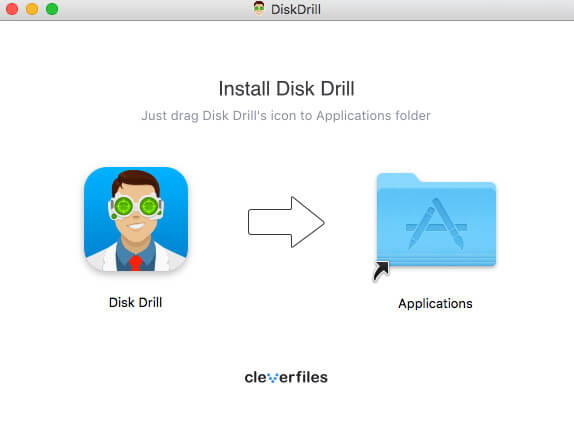
- Lanza Disk Drill y selecciona el dispositivo de almacenamiento que contiene tu archivo perdido. Luego puedes hacer clic en el botón Buscar datos perdidos para iniciar el escaneo del dispositivo seleccionado.
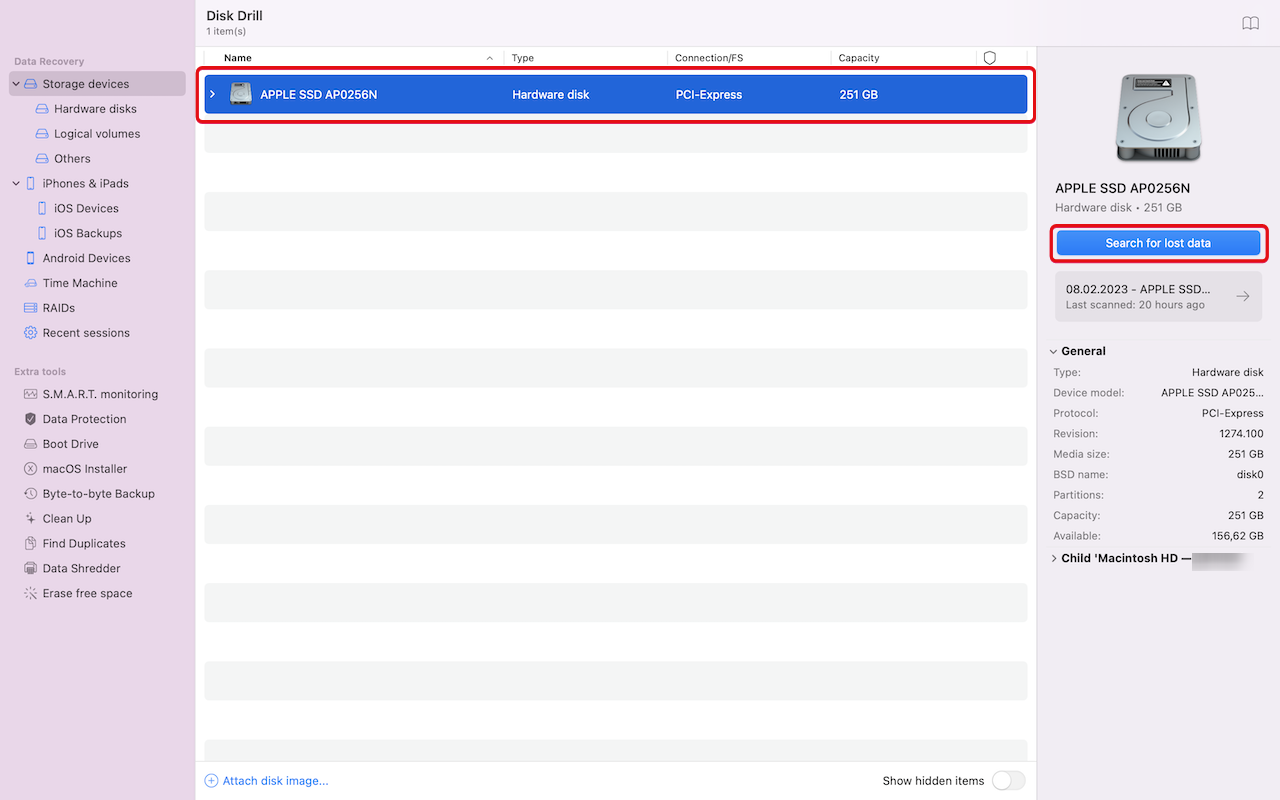
- Espera mientras Disk Drill realiza su escaneo o haz clic en el botón Revisar archivos encontrados en la esquina superior derecha para ver los archivos recuperables de inmediato.
- Busca tus archivos sobrescritos. Puedes usar varios filtros en la barra lateral izquierda y en la barra de herramientas superior para restringir los resultados por tipo de archivo, fecha o tamaño, haciendo más fácil encontrar archivos específicos. Selecciona el archivo sobrescrito y haz clic en el botón Recuperar .
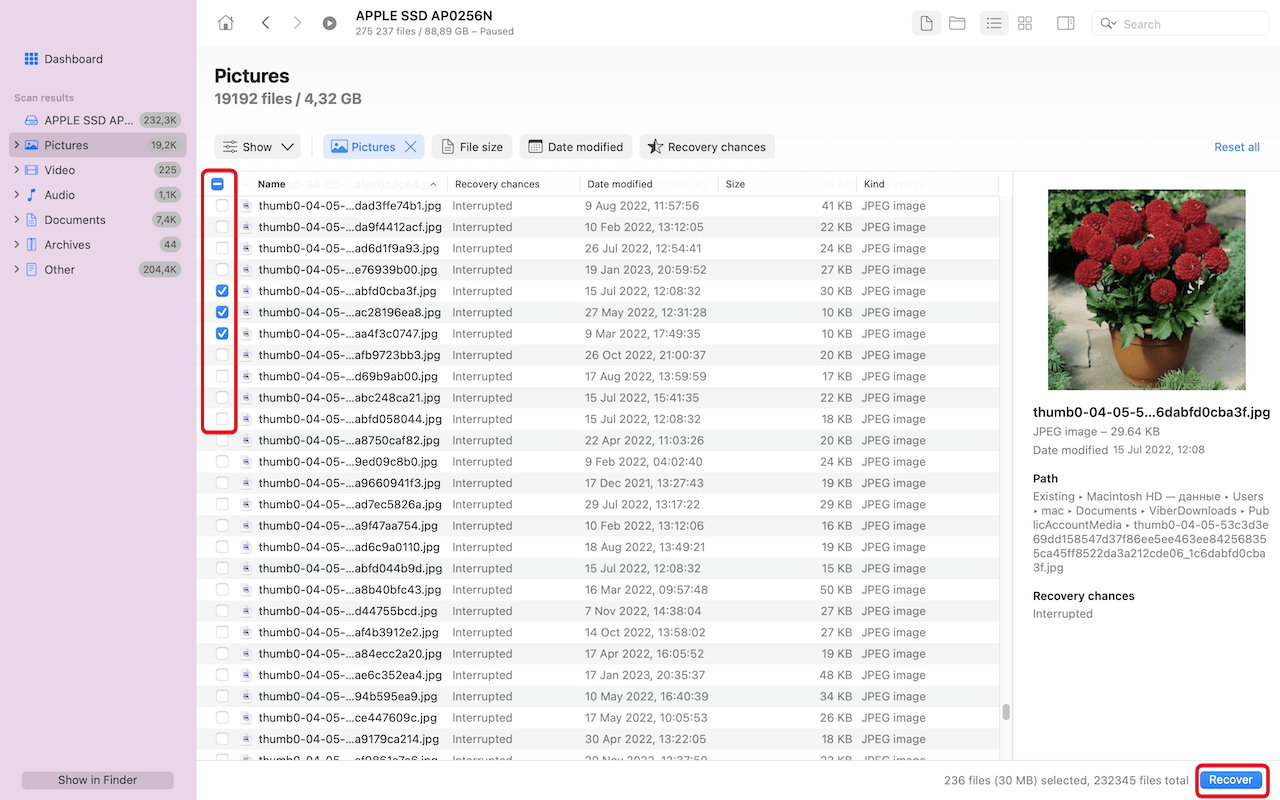
- Cuando se te indique, elige un destino de recuperación en una unidad diferente a la ubicación de origen para evitar cualquier posible sobrescritura de datos. Una vez recuperados, verifica que los archivos funcionen como se espera.
Aunque la versión gratuita de Disk Drill para Mac te permite escanear tu disco y previsualizar los archivos recuperables, necesitarás actualizarte a la versión PRO para guardar realmente los archivos recuperados. Esto te ofrece una manera sin riesgo de confirmar que tus archivos son recuperables antes de realizar la compra. Puedes aprender más sobre sus capacidades y precios en mi revisión detallada de Disk Drill.
Método 2: Copias de seguridad locales
Para recuperar un archivo reemplazado por otro archivo desde una copia de seguridad local, puede que solo necesites copiarlo desde tu ubicación de respaldo utilizando Finder, pero la mayoría de los usuarios de Mac confían en Máquina del Tiempo, la aplicación de software de copia de seguridad de Apple distribuida como parte de macOS.
Time Machine crea copias de seguridad incrementales de archivos en tu disco duro y ubicaciones seleccionadas, y te permite retroceder en el tiempo y recuperar cualquier versión anterior con unos pocos clics simples. Aquí te mostramos cómo puedes recuperar archivos sobrescritos con él si lo tienes habilitado en tu sistema:
- Abre Finder y navega hasta la carpeta que contiene tu archivo sobrescrito. Puedes acceder rápidamente a Finder usando Spotlight (⌘ + Shift) o haciendo clic en su icono en el Dock. Si no encuentras la carpeta, usa Spotlight para buscarla.
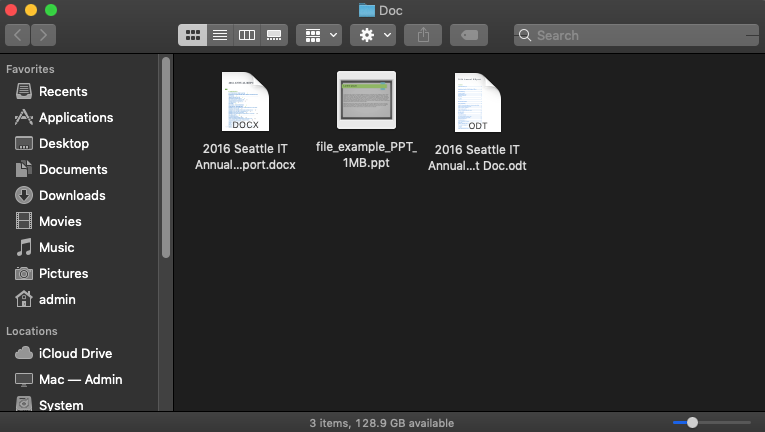
- Haz clic en el icono de Time Machine en la barra de menú (parece un reloj con una flecha a su alrededor) y selecciona Entrar en Time Machine. Time Machine mostrará la carpeta actual con una línea de tiempo de todas las copias de seguridad disponibles.
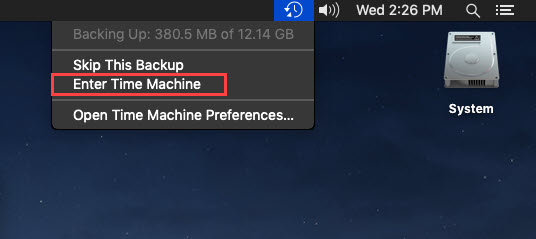
- Explora la línea de tiempo para localizar la versión de tu archivo anterior a ser sobrescrito. Puedes usar las flechas en la derecha o desplazarte a través de las marcas de tiempo en el borde derecho de la pantalla. Selecciona el archivo y haz clic en Restaurar.
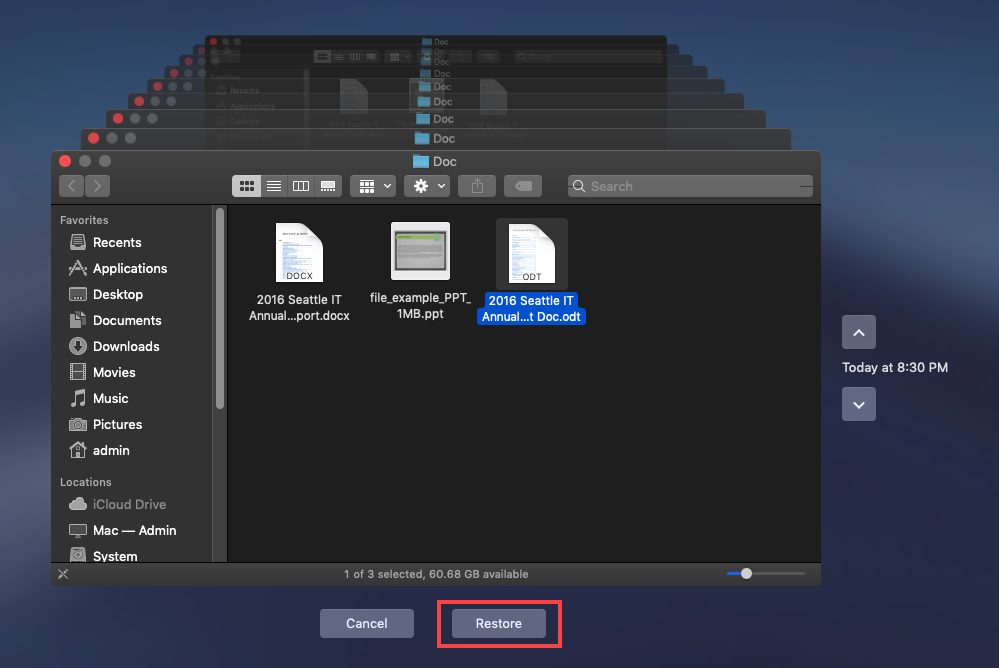
Si acabas de descubrir que este método no puede ayudarte porque no tienes Time Machine habilitado en tu sistema, te recomiendo encarecidamente configurarlo para prevenir la pérdida de datos en el futuro causada por sobrescritura accidental, eliminación, corrupción y otros problemas.
Método 3: Copias de Seguridad en la Nube
Si no tienes habilitado Time Machine, los servicios de respaldo en la nube ofrecen otra forma confiable de recuperar archivos sobrescritos. iCloud Drive de Apple y muchos otros servicios en la nube mantienen historiales de versiones de tus archivos y te permiten restaurar versiones anteriores de forma rápida y sencilla.
Personalmente uso Dropbox, así que eso es lo que demostraré aquí, pero debes saber que la mayoría de los servicios en la nube son bastante similares:
- Inicia tu navegador web preferido e inicia sesión en tu cuenta de Dropbox. Si has habilitado la autenticación de dos factores (lo cual recomiendo por seguridad), necesitarás completar este paso de verificación.
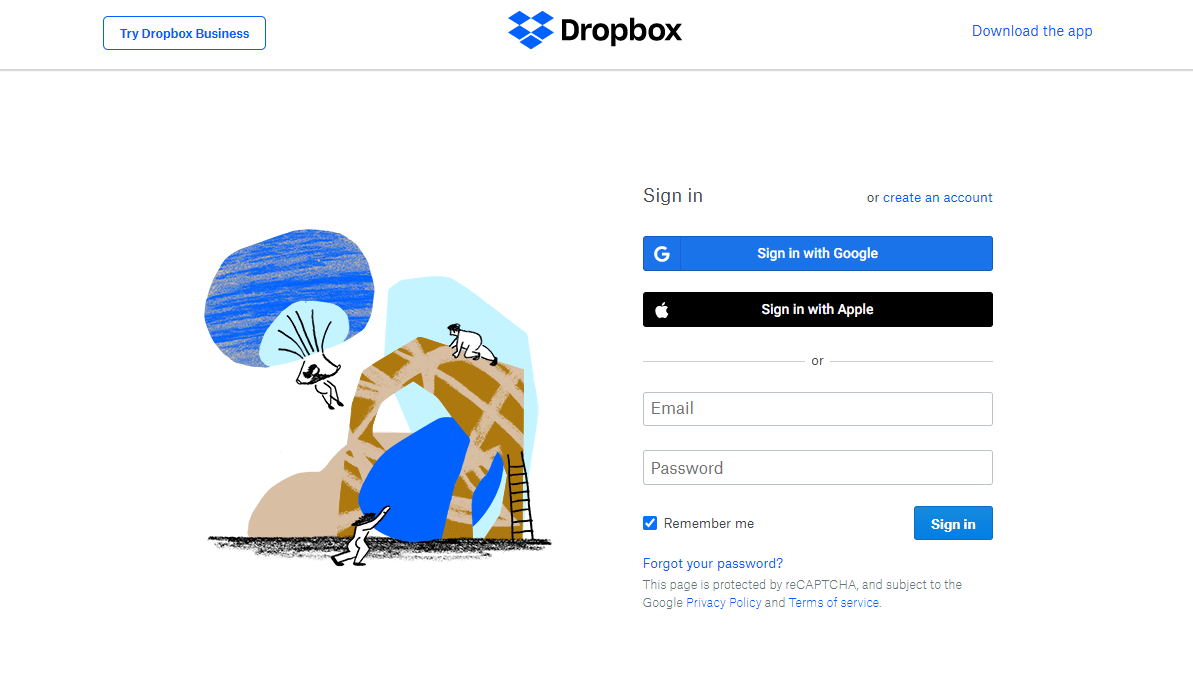
- Navega a la carpeta que contiene tu archivo sobrescrito y localiza la versión actual. Haz clic en los tres puntos horizontales (⋮) en la barra de herramientas derecha y selecciona Historial de versiones.
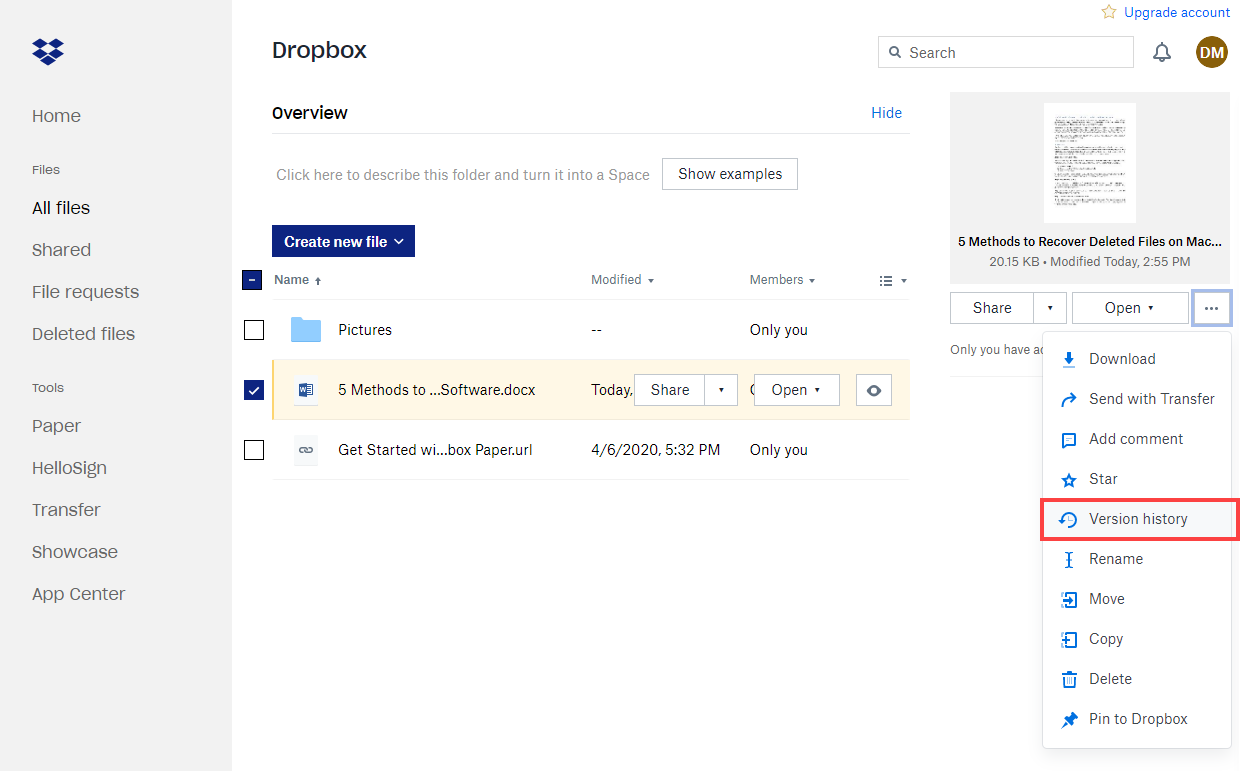
- Haz clic en la versión que deseas restaurar. Puedes previsualizar el archivo para verificar que has seleccionado la versión correcta antes de hacer clic Restaurar .
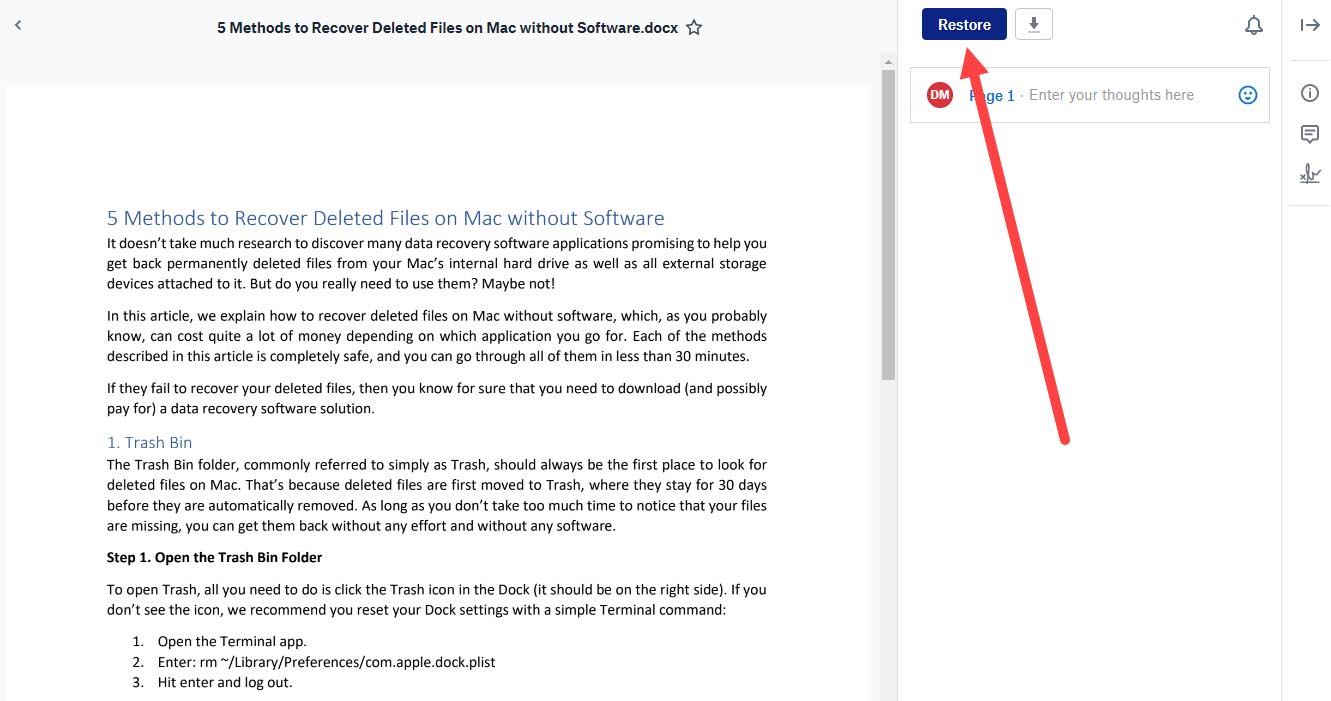
Método 4: Opciones específicas de la aplicación
Muchas aplicaciones en macOS vienen con sistemas de gestión de versiones integrados que pueden salvarte el día si has sobrescrito un archivo por error. Aquí hay tres aplicaciones populares con las que trabajo regularmente que ofrecen esta función:
Apple Pages (Revertir A):
- Abre el archivo sobrescrito en Apple Pages.
- Haz clic en el Menú Archivo , selecciona la opción Revertir A , y luego haz clic en Navegar por todo versiones .
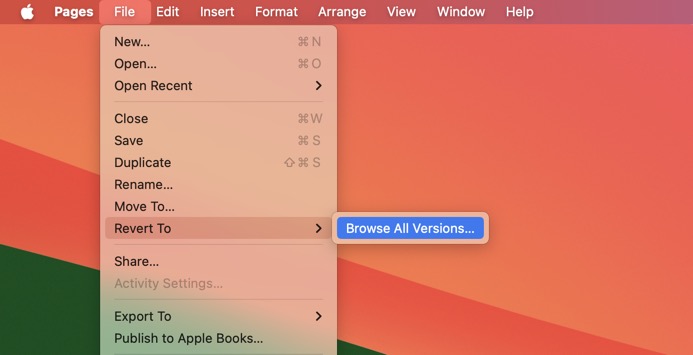
- Serás llevado a una interfaz similar a Time Machine que muestra versiones anteriores del documento.
- Navega a través de las versiones hasta encontrar la que deseas recuperar.
- Haz clic en el botón Restaurar para reemplazar el archivo actual con la versión anterior.
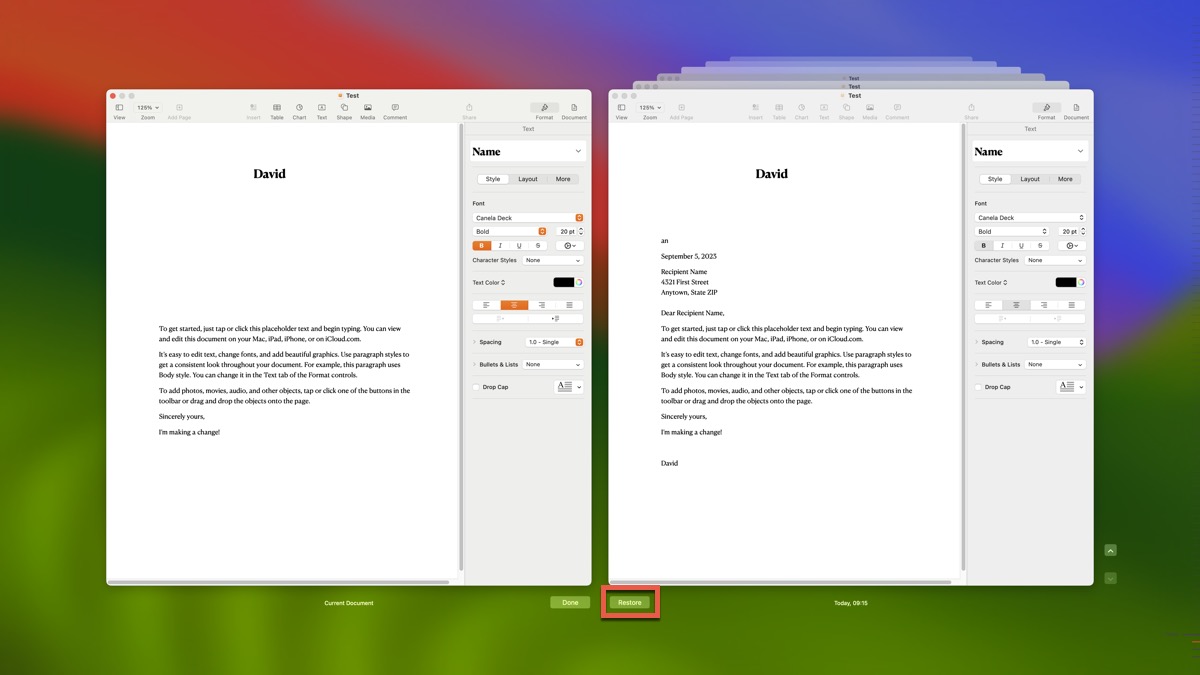
Microsoft Word (Historial de versiones):
- Abra el archivo sobrescrito en Microsoft Word.
- Haga clic en el nombre del documento en la barra de título.
- Seleccione la opción Ver Historial de Versiones .
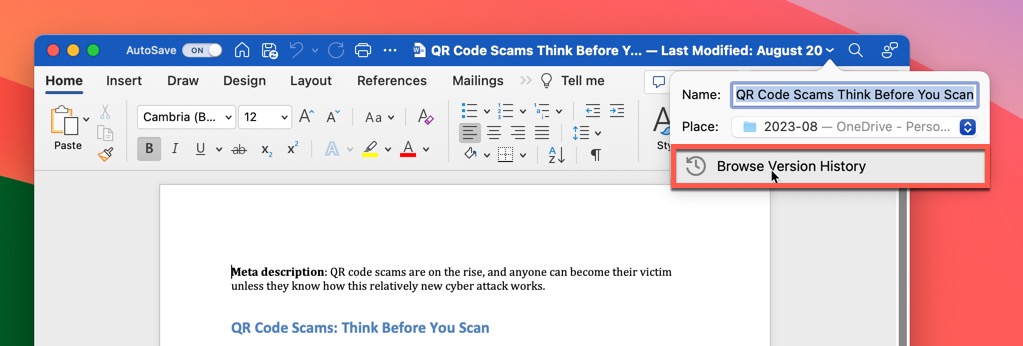
- Encuentre la versión que desea restaurar en la barra lateral del Historial de versiones.
- Haga clic en el botón Abrir versión .
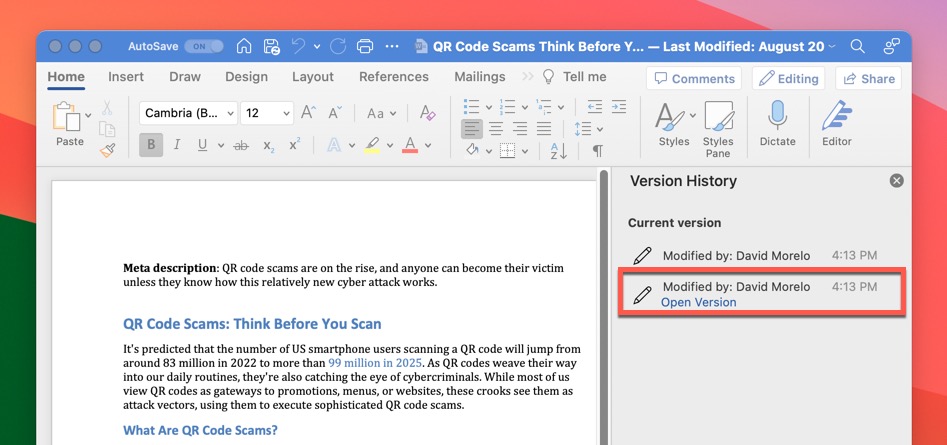
Pixelmator Pro (Revertir A):
- Abre tu documento de Pixelmator Pro.
- Haz clic en el nombre del documento en la parte superior de la ventana, o dirígete a Archivo , luego a Revertir A y finalmente a Ver todas las versiones .

- Aparecerá el navegador de versiones, mostrándote una línea de tiempo de todas las versiones guardadas (similar a la interfaz de Time Machine).
- Navega a través de diferentes versiones usando la línea de tiempo en el lado derecho de la pantalla.
- Haz clic en Restaurar para revertir a la versión seleccionada.

Otras aplicaciones populares de Mac con características de historial de versiones similares que pueden salvarte el pellejo cuando intentes recuperar un archivo sobrescrito incluyen Excel y PowerPoint (que funcionan de manera similar a Word), Numbers y Keynote de Apple (siguiendo el mismo patrón que Pages), aplicaciones de la Suite Creativa de Adobe como Photoshop e Illustrator, Pixelmator Pro, Visual Studio Code (con su extensión Local History), y muchas otras.
Conclusión
Los archivos sobrescritos presentan un desafío mayor que los simplemente eliminados, que generalmente aún se pueden encontrar en la carpeta de la Papelera. Sin embargo, como he mostrado en esta guía, existen varios métodos confiables para recuperar archivos sobrescritos, que incluyen software de recuperación de datos como Disk Drill, Time Machine, servicios de copia de seguridad en la nube y funciones de recuperación específicas de aplicaciones. Para aprovechar al máximo estos métodos, debe actuar rápidamente, ya que los archivos sobrescritos no serán recuperables para siempre.






